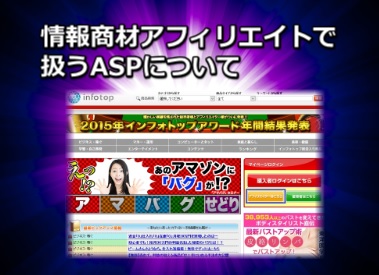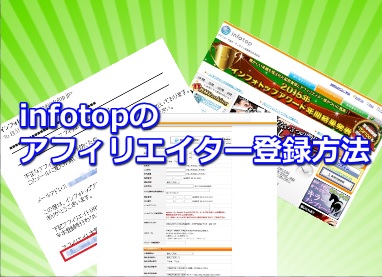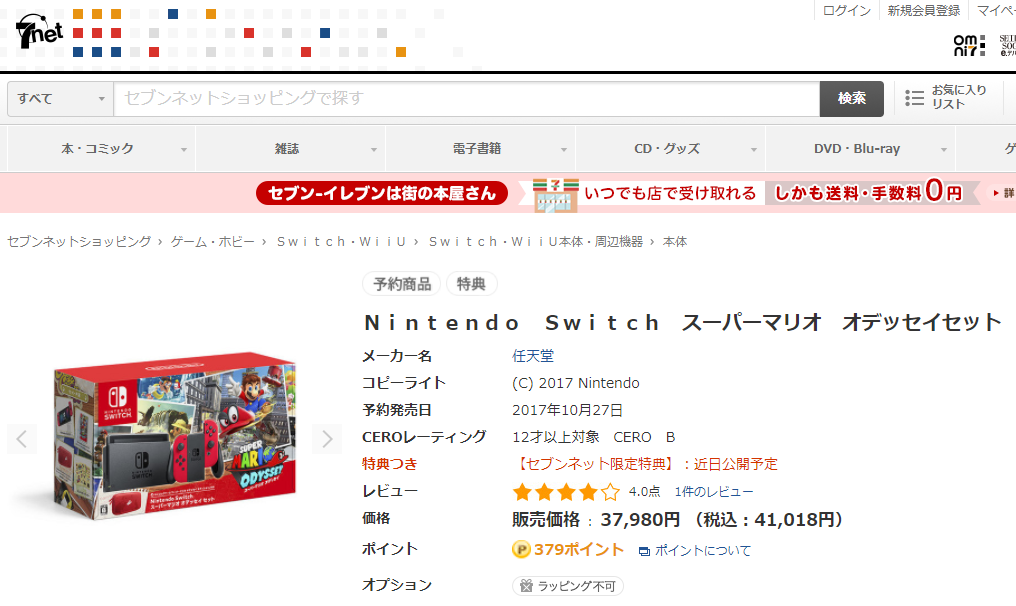Yahooメールを使う際にも、
ひと目で必要なメールを探すことができるように
自動でフォルダー分けをしておくととても便利です^^
Yahooメールで自動で振り分けする方法をお伝えしますね。
![]()
まずは、Yahooメールにログインしてください。
最初に、振り分けるメールの専用フォルダーを作成します。
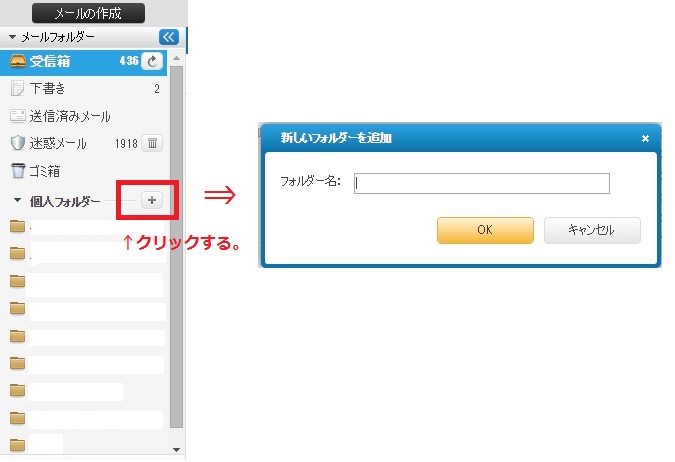
「+」のマークを押すと、【新しいフォルダーを追加】というのが
出てきますのでフォルダー名にフォルダーの名前を入力して【OK】を押します。

すると左側の個人フォルダーに
新しくフォルダーが作成できました。
(ここではテストメールという名前で作っています。)
次に、右上にある【設定・その他】を押します。

すると、設定メニューが出てくるので
【メールの設定】をクリックします。

このような画面に切り替わるので、
メール管理の項目の中にある【フィルターと受信設定】をクリックします。

<フィルター名>
名前を決めて入力しましょう。
<From>
振り分けしたいメールのメールアドレスを
コピー&ペーストで入力。【を含む】はそのままにします。
<移動先フォルダー>
▼を押すと作成したフォルダーの一覧が出てくるので
先ほど作ったフォルダ(テストメール)を選択します。
なお、を押せばここでもフォルダーは作成できます。

最後に、【保存】を押すと
【フィルター○○の設定を保存しました】という
メッセージが出てきます。(ここではテストメール)
これで、自動で振り分ける設定は完了です。
次回、メールを受信したときに指定した
フォルダーにメールが入っていれば成功です。
いかがでしょうか?
Yahooメールもサブアドレスとして
ネットビジネスをする上ではあれば便利ですので
是非、活用してみてください。
今回はこの辺で。
最後まで読んでいただきありがとうございましたm(_ _)m
![]()
最後まで読んでいただきありがとうございます。 このブログを「いいな」と感じていただけましたら 下のランキングバナーを一回押していただけますと嬉しいです。 みなさんのひとポチが励みになります!